หากคุณใช้งาน Windows 11 บนแล็ปท็อป คุณอาจทราบถึงความสำคัญของโหมดพลังงานแล้ว การตั้งค่าโหมดพลังงานใน Windows 11 ช่วยให้คุณควบคุมการใช้พลังงานของแล็ปท็อปได้ ตัวเลือกโหมดพลังงานถูกสร้างขึ้นสำหรับผู้ใช้แล็ปท็อป แต่ผู้ใช้พีซียังสามารถใช้ประโยชน์จากคุณลักษณะนี้เพื่อเพิ่มประสิทธิภาพได้
Windows 11 มีแผนการใช้พลังงานที่แตกต่างกันสามแบบแก่คุณ ได้แก่ สมดุล ประหยัดพลังงาน และประสิทธิภาพสูง แผนพลังงานทั้งสามแผนมีการตั้งค่าที่แตกต่างกัน แผนประสิทธิภาพสูงของ Windows ให้ความสำคัญกับประสิทธิภาพแต่ใช้พลังงานมากกว่า
แม้ว่าแผนประสิทธิภาพสูงจะให้ประสิทธิภาพที่ดีที่สุด แต่ผู้ใช้จำนวนมากก็ยังไม่พอใจกับแผนดังกล่าว ผู้ใช้หลายคนเชื่อว่าแผนประสิทธิภาพสูงไม่ได้ปลดล็อกศักยภาพของแล็ปท็อปอย่างเต็มที่ และมันก็ไม่ได้ผล
แผนการใช้พลังงานขั้นสูงสุดของ Windows 11
หลังจากพิจารณาความคิดเห็นของผู้ใช้ Windows 11 แล้ว Microsoft ได้เปิดตัวแผนการใช้พลังงานใหม่ใน Windows 11 แผนการใช้พลังงานใหม่นี้มีชื่อว่า’Ultimate Performance’และได้รับการออกแบบมาสำหรับระบบระดับไฮเอนด์
The Ultimate Performance แผนเหมาะสำหรับเวิร์กสเตชันและเซิร์ฟเวอร์มีการเพิ่มขึ้นเล็กน้อยในเรื่องประสิทธิภาพ ดังนั้น หากคุณสนใจที่จะเปิดใช้แผน Ultimate Performance ในคอมพิวเตอร์ Windows 11 แสดงว่าคุณมาถูกที่แล้ว
ขั้นตอนในการเปิดใช้งาน Ultimate Performance Power Plan ใน Windows 11
ในบทความนี้ เราจะแบ่งปันคำแนะนำทีละขั้นตอนเกี่ยวกับการเปิดใช้งาน Ultimate Performance Plan ที่ซ่อนอยู่ใน Windows 11 ขั้นตอนจะตรงไปตรงมา ทำตามที่เราได้กล่าวมา
1) เพิ่ม Ultimate Performance Plan ให้กับตัวเลือกด้านพลังงาน
แผน Ultimate Performance จะถูกซ่อนไม่ให้ผู้ใช้ Windows 11 ใช้งาน ดังนั้นจึงจำเป็นต้องเพิ่มลงใน Power Options ด้วยตนเอง คุณสามารถเพิ่มแผนประสิทธิภาพขั้นสูงสุดให้กับตัวเลือกด้านพลังงานได้ด้วยวิธีต่อไปนี้
1. ขั้นแรก ให้คลิกที่การค้นหาของ Windows 11 แล้วพิมพ์ Command Prompt ถัดไป ให้คลิกขวาที่ Command Prompt แล้วเลือก Run as administrator
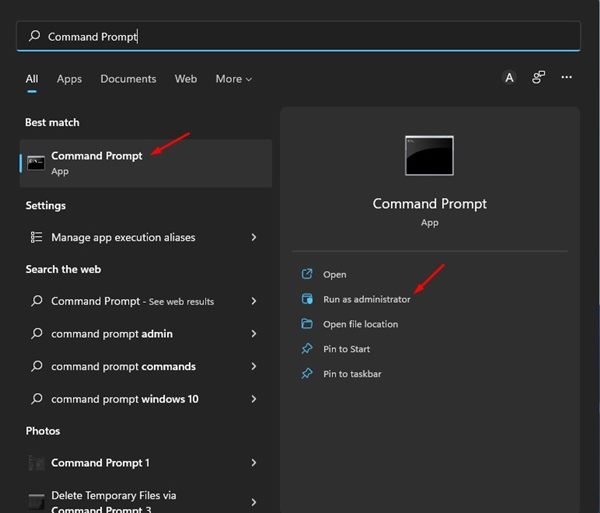
2. ใน Command Prompt ดำเนินการคำสั่ง เราได้แชร์:
powercfg-duplicatescheme e9a42b02-d5df-448d-aa00-03f14749eb61
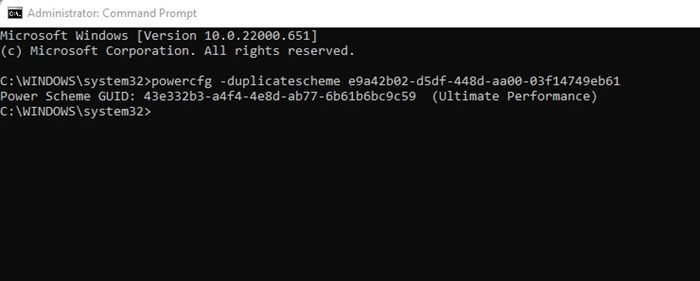
เท่านั้น! สิ่งนี้จะเพิ่มตัวเลือก Ultimate Performance ให้กับ Power Options
2) วิธีเปิดใช้งาน Ultimate Performance Plan ใน Windows 11
หลังจากเพิ่มแผนประสิทธิภาพขั้นสูงสุด ไปที่ Power Options ใน Windows 11 คุณต้องเปิดใช้งานด้วยตนเอง วิธีเปิดใช้งาน Ultimate Performance Plan ใน Windows 11 มีดังนี้
1. ขั้นแรก ให้คลิกที่การค้นหาของ Windows 11 และพิมพ์ใน แผงควบคุม จากนั้น เปิดแอปแผงควบคุมจากรายการ
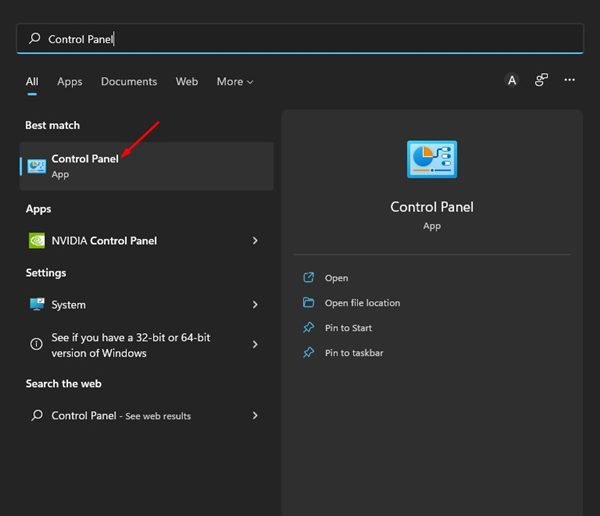
2. ในแผงควบคุม ให้คลิกที่ตัวเลือกการใช้พลังงานดังที่แสดงด้านล่าง
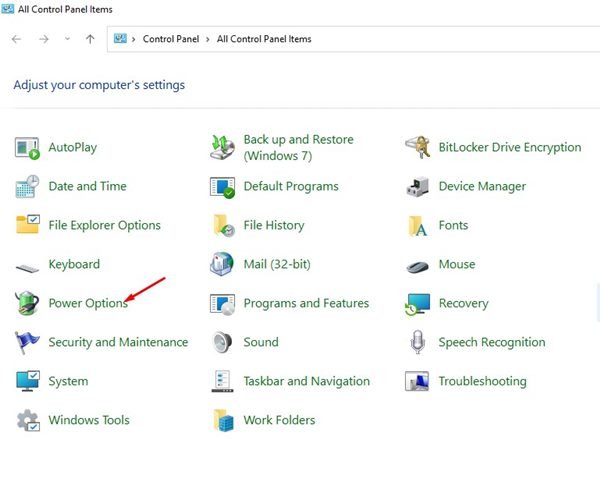
3. ถัดไป ในหน้าเลือกหรือปรับแต่งแผนการใช้พลังงาน ให้คลิกส่วนแสดงแผนเพิ่มเติม
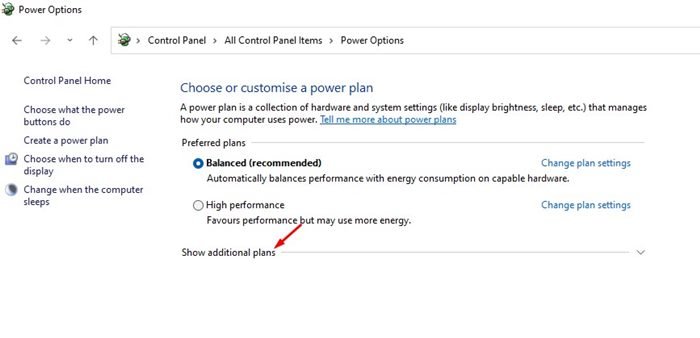
4. คุณจะพบกับแผนการใช้พลังงานใหม่ที่ชื่อว่า Ultimate Performance เลือกแผนการใช้งาน
5. หากคุณต้องการลบแผน ให้คลิกที่ลิงก์เปลี่ยนการตั้งค่าแผน
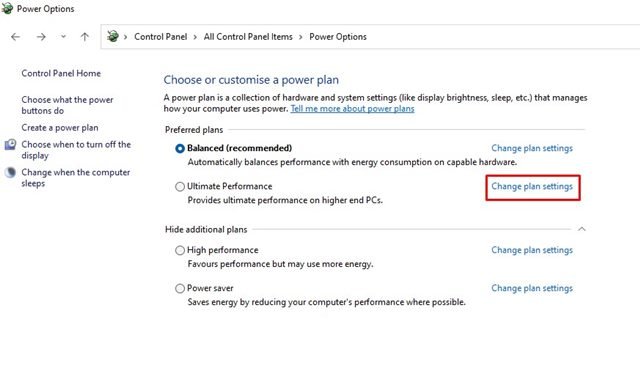
6. ในหน้าจอถัดไป ให้คลิกลิงก์ ลบแผนนี้ เพื่อลบแผนการใช้พลังงานขั้นสูงสุด
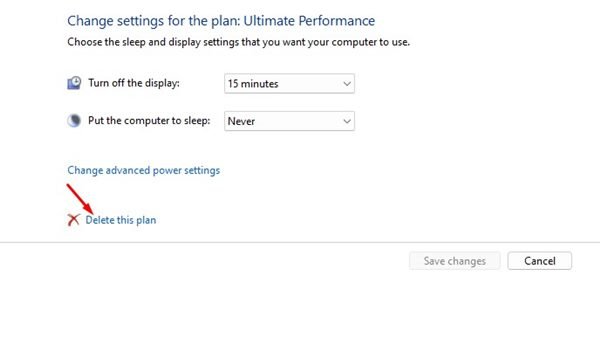
แค่นี้แหละ! นี่คือวิธีที่คุณสามารถเปิดใช้แผนการใช้พลังงานที่มีประสิทธิภาพสูงสุดในคอมพิวเตอร์ Windows 11 ของคุณ
นั่นคือทั้งหมดเกี่ยวกับวิธีการเปิดใช้งานแผนการใช้พลังงานขั้นสูงสุดใน Windows 11 หากคุณมีพีซีระดับไฮเอนด์ คุณควรเปิดใช้งานและใช้แผนการใช้พลังงานนี้เพื่อเพิ่มประสิทธิภาพการทำงานของพีซีของคุณ